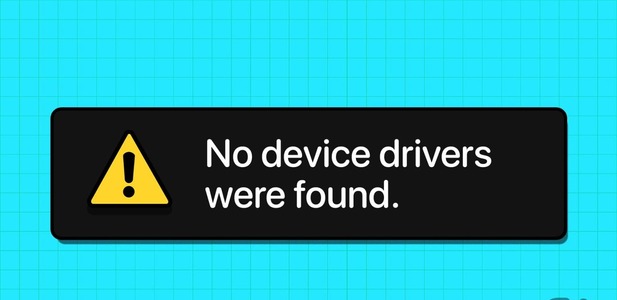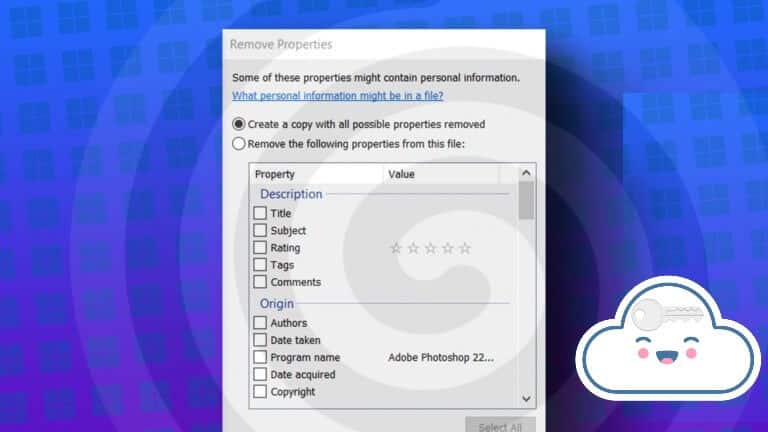Рожевий екран смерті (PSoD) — поширена проблема для користувачів Windows 10 і Windows 11. Вона виникає через неправильно встановлені оновлення Windows, перегрів або несправне зовнішнє обладнання. Хоча більшість людей припускає, що перезапуск вирішить проблему, це не так. Ми зібрали способи виправити рожевий екран смерті в Windows 10 і Windows 11.

Поширеною причиною рожевого екрану смерті є перегрів GPU і CPU. Це здебільшого викликано забитими частинами комп’ютера або пошкодженнями. На щастя, ви можете позбутися пилу та сміття, почистивши предмети або продувши їх повітрям. Ви також можете замінити пошкоджені частини, що може бути єдиним способом усунути помилку. Замість цього, Перевірте наявність проблем з драйверами Або не встановлена периферія або розгін.
Примітка: Деякі рішення працюють, лише якщо завантажується Windows і ви можете отримати доступ до екрана робочого столу.
1. Оновіть необхідні драйвери відеокарти
Якщо ваша система має застарілі графічні драйвери, це потенційно може спричинити перегрів системи. В основному це стосується старих ноутбуків. Отже, вам потрібно оновити графічні драйвери, щоб виправити рожевий екран смерті в Windows 10 і Windows 11. Ось як це можна зробити.
Розділ 1: Натисніть клавіші ОС Windows + X і виберіть варіант диспетчер пристроїв.
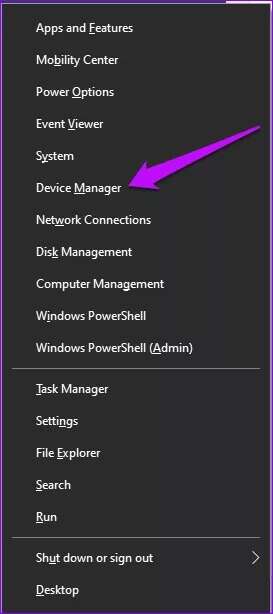
Розділ 2: Подвійне клацання Адаптер дисплея щоб відобразити список графічна карта.
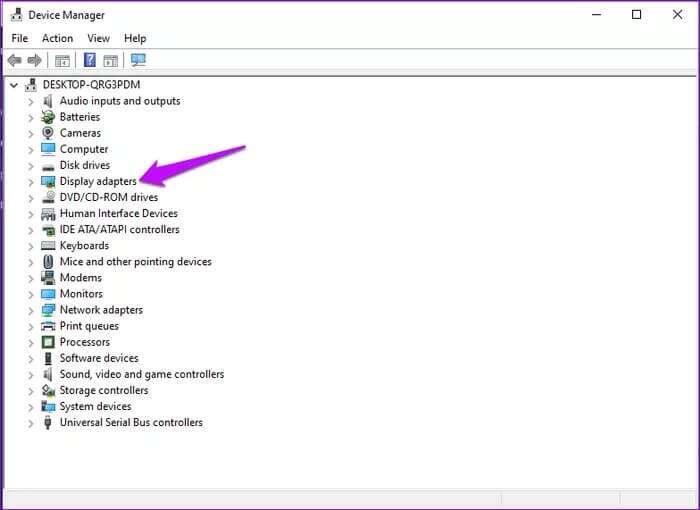
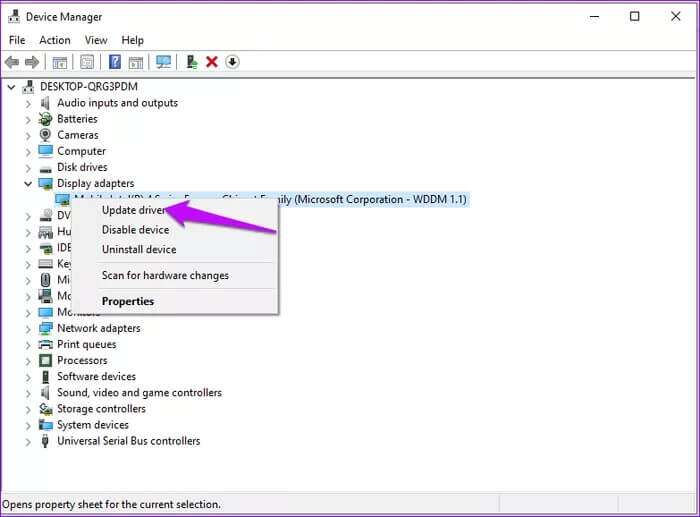
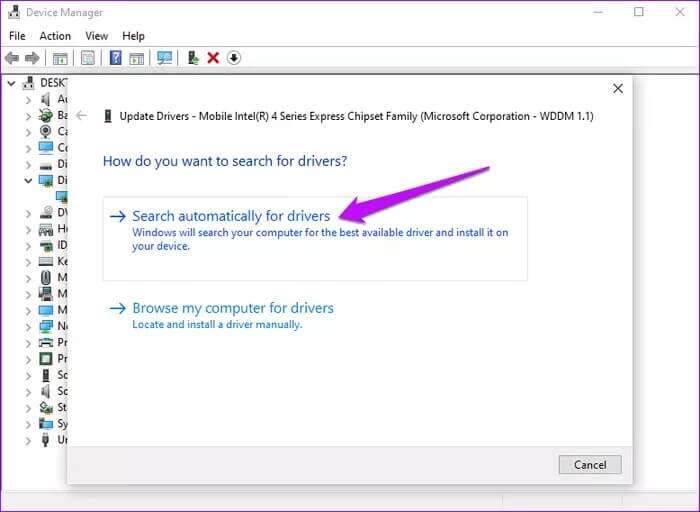
Якщо ваш комп’ютер працює під керуванням Windows 11, вам не потрібно оновлювати драйвери через диспетчер пристроїв. Ви можете відвідати вкладку Windows Update і використовувати додаткові функції для оновлень. Ось як ви можете це зробити.
Розділ 1: відчинено Налаштування Натиснувши мою клавішу Вікна + Я.
Розділ 2: Знайдіть Розділ Windows Update і клацніть по ньому.
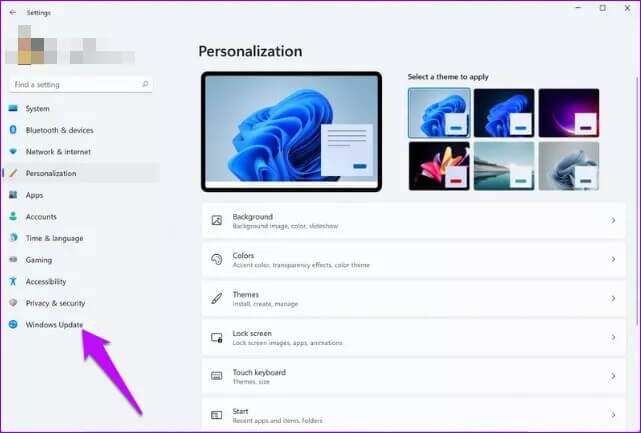
Крок 3: У наступному вікні виберіть Розширені опції.
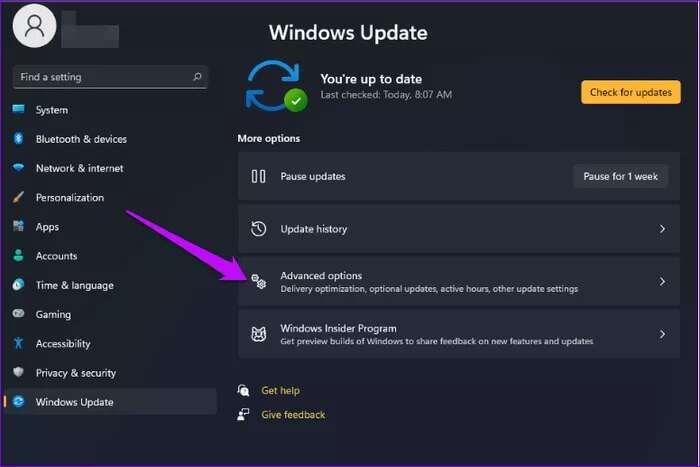
Розділ 4: Далі торкніться Додаткові оновлення.
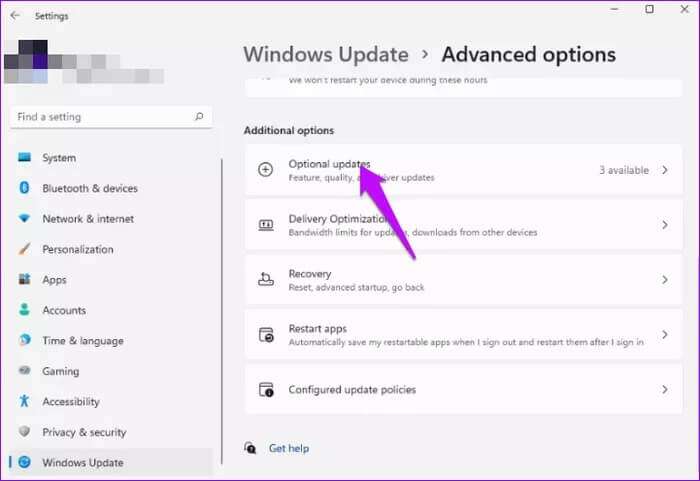
Розділ 5: Знайдіть Водії Які потрібно оновити та вибрати Завантажте та встановіть.
Переконайтеся, що екран увімкнувся нормально. Якщо ні, можете спробувати Видаліть нещодавно додані програми. Ось як це зробити.
Розділ 1: Тип дошка управління в барі Пошук Windows Потім натисніть відчинено для доступу до програм.

Розділ 2: Клацніть програми та функції.
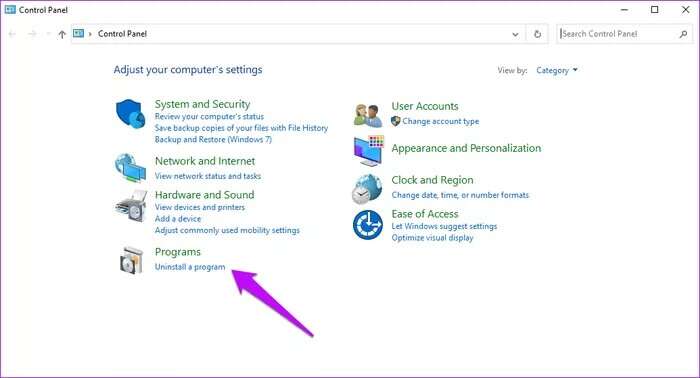
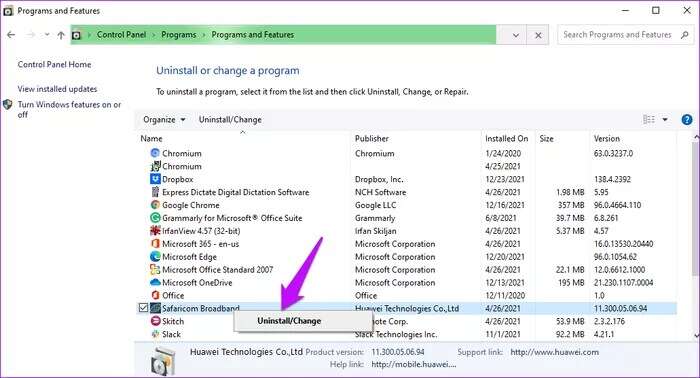
Перезавантажте комп’ютер і перевірте, чи все працює нормально.
2. Перевірте температуру GPU
Іноді рожевий екран смерті може бути викликаний перегрівом чіпа GPU, який порушує роботу комп'ютера.
Спочатку перевірте температурний діапазон GPU. Ось як це зробити.
Розділ 1: відчинено Диспетчер завдань Натисканням клавіш Ctrl + Shift + Esc.
Розділ 2: Натисніть у верхній частині вкладок продуктивність. Виберіть параметр GPU І спостерігати температури.
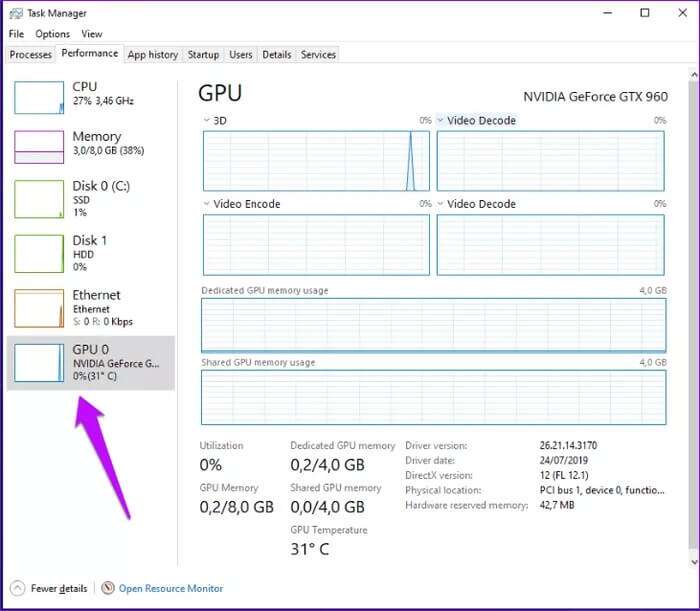
Якщо температура виходить за межі нормального діапазону від 65 до 85 градусів за Цельсієм (від 149 до 185 градусів за Фаренгейтом), розгляньте способи її зниження. Якщо можливо, продовжуйте дії, які впливають на температуру GPU.
Натомість подумайте про відключення розгону. Ось як ви можете знайти та змінити параметри розгону.
Розділ 1: Натисніть панель Запустіть Windows і виберіть підготовка.
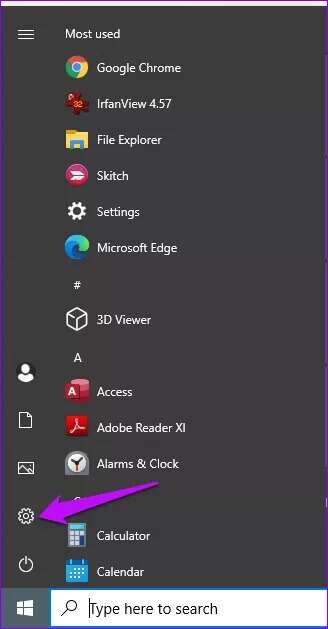
Розділ 2: Клацніть Оновлення та безпека.
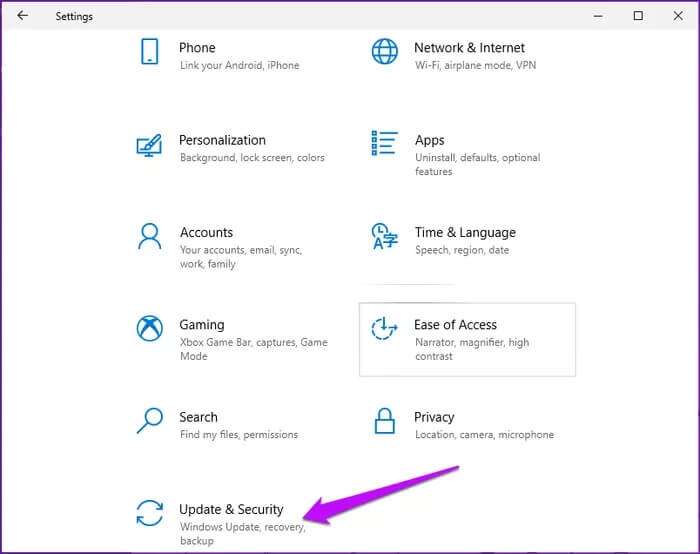
Розділ 4: Натисніть параметр Розширене налаштування і виберіть Перезавантажте Тепер перевірте наявність проблем.
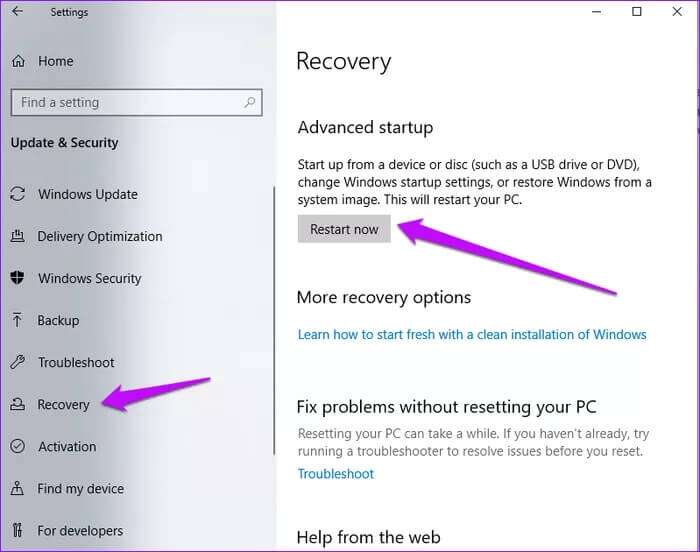
Розділ 5: У наступному вікні виберіть знайти помилки і усунути їх.
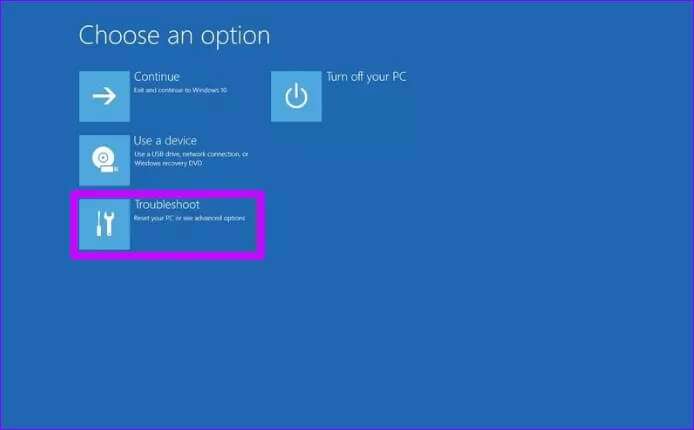
Крок 6: Клацніть Розширений варіант і виберіть Налаштування прошивки UEFI.
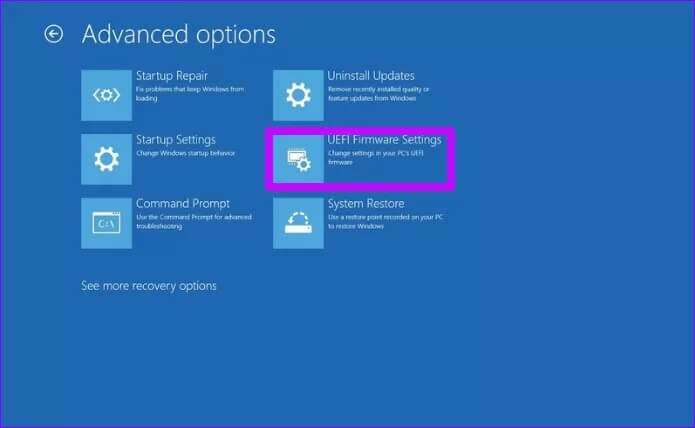
Розділ 7: Клацніть Перезавантажте Відкривати BIOS.
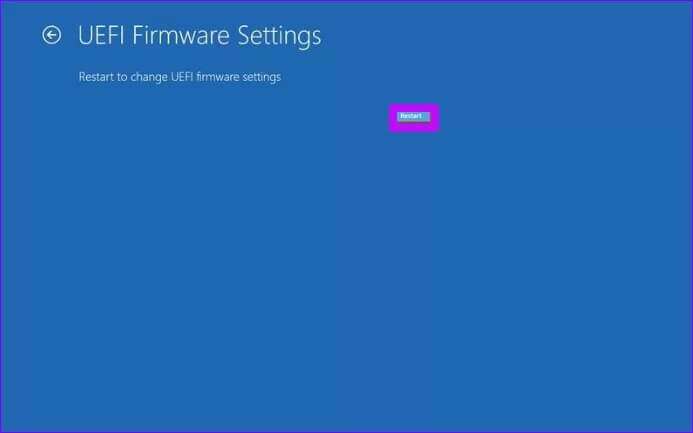
Розділ 8: На наступному екрані виберіть Розширені опції і виберіть варіант Розгін. ВІДЧИНЕНО ідентифікаційний файл І якщо він включений, вимкніть його.
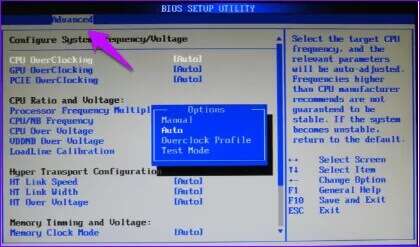
3. Від’єднайте та знову підключіть зовнішні пристрої

Незакріплені або пошкоджені зовнішні периферійні пристрої також можуть викликати рожевий екран смерті. Щоб вирішити проблеми із зовнішніми пристроями, вийміть і знову підключіть компоненти.
Пам’ятайте про це, щоб виключити деякі проблемні елементи. Найкраще повторно підключати периферійні пристрої по черзі. Також обов’язково знайдіть заміну для проблемних пристроїв.
4. Перевірте монітор і відеокарту на іншому комп’ютері

Проблеми з екраном і графічною картою також можуть спричинити рожевий екран смерті. Найкраще перевірити апаратну проблему, перевіривши монітори, кабелі та графічні карти на іншому пристрої.
По-перше, ви можете замінити нову відеокарту на стару, щоб перевірити, чи проблема вирішиться. Натомість підключіть до комп’ютера інший монітор.
Також подумайте про заміну старих і зношених кабелів. Переконайтеся, що кабелі правильно під’єднано до комп’ютера.
5. Чисте завантаження
визначить чистий завантажувач Певні проблеми з обслуговуванням на вашому комп’ютері. Ось як виконати чисте завантаження комп’ютера.
Розділ 1: Натисніть на Клавіші Windows + R І наберіть MSCONFIG في рядок пошуку.
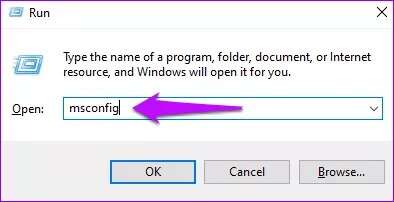
Розділ 2: Виберіть вкладку Рік і під Додатковий запуск , Знайдіть Завантажити елементи запуску.
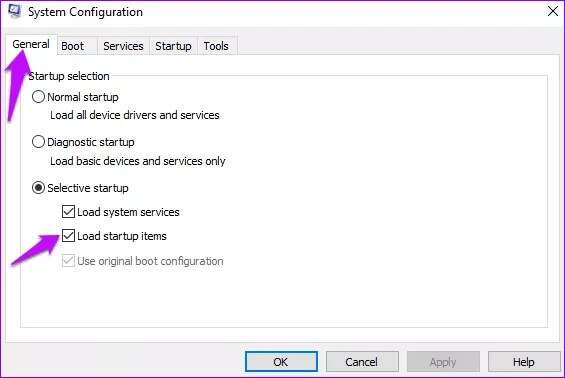
Розділ 4: Знайдіть Всі інші послуги і натисніть відключити все. Далі натисніть "Реалізація" Тоді "ДОБРЕ" щоб зберегти зміни.
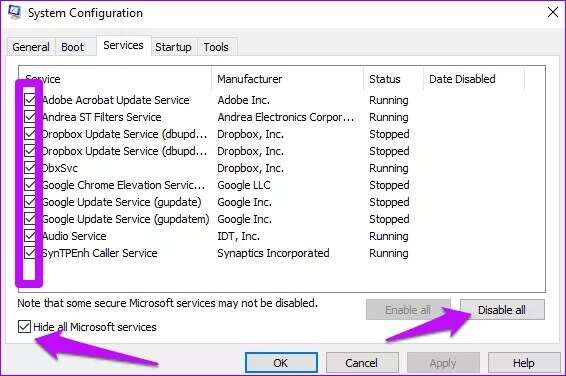
Крок 6: Натисніть, щоб відкрити Диспетчер завдань.
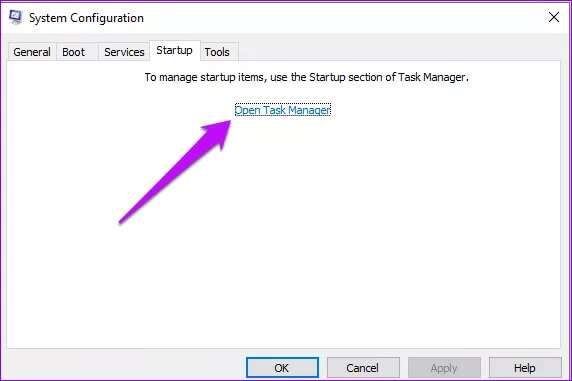
Розділ 7: Клацніть Предмети, які запускаються автоматично і натисніть інвалід.
Перезавантажте комп’ютер, і це має призвести до чистого завантаження вашої системи.
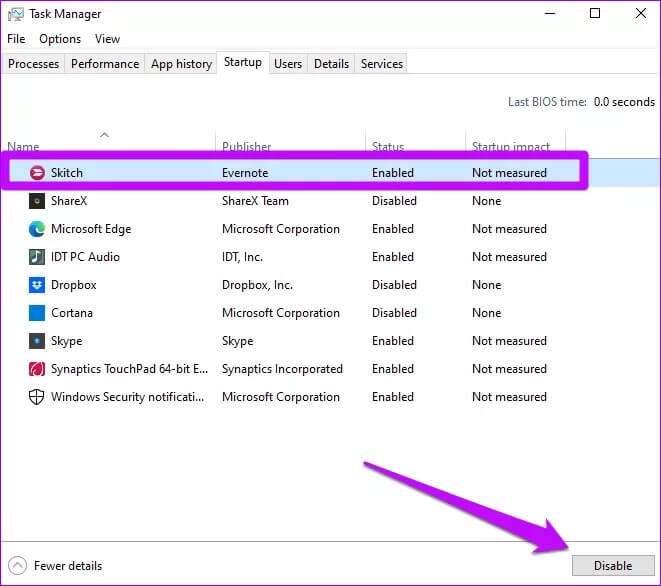
Виправлення рожевого екрана
Оновлення системи або усунення проблем з апаратним забезпеченням може допомогти вирішити рожевий екран смерті. Інші рішення дозволяють повернутися до попередніх програм або виконати чисте завантаження системи. Крім того, подумайте про глибоке очищення комп’ютера. Також майте на увазі, що відкривати комп’ютер і очищати чутливі частини повинен лише сертифікований фахівець або під наглядом експерта.